La domanda all'ordine del giorno è come scoprire chi si è connesso al mio router WiFi Asus e sta usando Internet. Le moderne reti wireless sono crittografate con due protocolli: WPA e WPA2, che sono considerati estremamente sicuri. Pertanto, è sufficiente trovare una password più complessa di "11111111", "qwerty123" e simili. E assicurati che nessuno si intrometta nella rete WiFi del router Asus. Tuttavia, gli hacker non dormono, quindi oggi esistono già metodi per hackerare questa protezione e connettersi al router tramite wifi. Pertanto, qualsiasi utente di apparecchiature wireless può diventare vittima di criminali informatici.
Perché hai bisogno di sapere chi si è connesso al router Asus?
I proprietari di tariffe Internet illimitate possono essere meno preoccupati. Perché non perdono nulla se qualcuno decide di scaricare un file "pesante" o semplicemente di navigare in rete usando il tuo router Wi-Fi Asus. I proprietari dei piani tariffari Beeline, MGTS, Rostelecom, Megafon, Yota o Tele 2, il cui costo dipende dalla quantità di traffico speso, possono andare in svantaggio enorme.
Ma accade che un malintenzionato si connetta alla rete di qualcun altro per eseguire azioni contrarie alle leggi.
Quindi il suo obiettivo non diventa solo l'anonimato, ma trasferire la colpa su un altro utente innocente. È qui che vale la pena pensare alla protezione per entrambe le categorie di utenti.
Come faccio a sapere se qualcun altro sta usando la mia Internet WiFi?
Puoi capire che qualcun altro sta usando Internet in parallelo con te. Per fare ciò, è necessario prestare attenzione alla velocità del wifi. Di norma, cade con qualsiasi lavoro su Internet e l'accesso a tutte le risorse diventa più difficile. Alcuni provider forniscono statistiche giornaliere che mostrano le dimensioni del traffico in entrata e in uscita. Se è molto grande e sei sicuro di non poterlo utilizzare così tanto, allora c'è un'alta probabilità che il tuo Wi-Fi venga utilizzato da qualcun altro.
È anche necessario vedere chi è connesso al tuo router nei casi in cui
- Vuoi in qualche modo limitare il loro accesso a Internet o alle risorse della rete locale. Allora sì, abbiamo bisogno di un elenco di tutti i gadget attivi per assegnare determinate regole di comportamento a ciascuno di essi.
- È necessario trovare l'indirizzo IP del computer o dello smartphone a cui si desidera assegnare un IP statico o eseguire il port forwarding.
Come scoprire che qualcuno sta usando la tua rete Wi-Fi del router Asus usando programmi?
Un piccolo programma gratuito Wireless Network Watcher esegue la scansione delle reti e visualizza un elenco di dispositivi collegati. Ti aiuta a scoprire gli indirizzi IP e MAC, il nome e il nome del PC. Il programma può essere eseguito in background e avvisare l'utente con un segnale che qualcuno si è connesso alla sua rete.
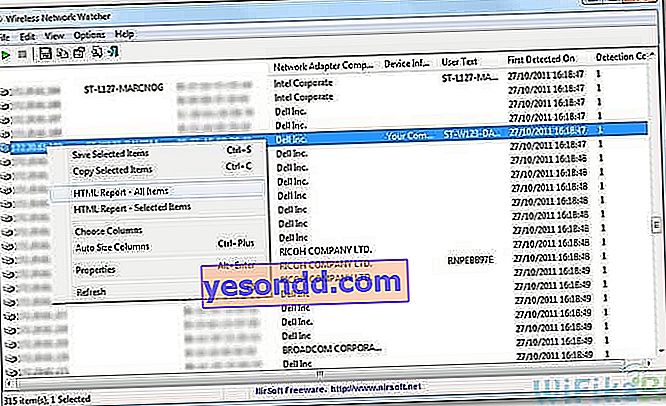
Un analogo del primo programma, anch'esso gratuito, è Wireless Network Watcher. Il principio di funzionamento è lo stesso. C'è una lista bianca. I dispositivi aggiunti lì si connetteranno alla rete Wi-Fi dell'utente e il programma non lo notificherà.
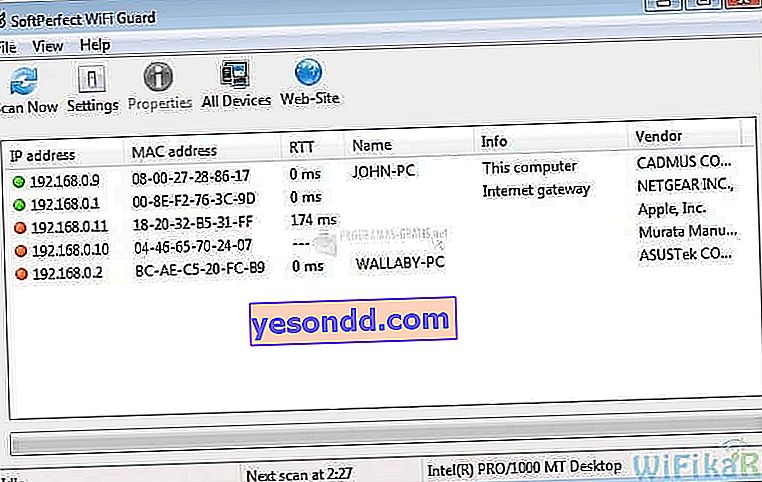
Come posso vedere su un router Asus che si è connesso al mio segnale WiFi?
È possibile controllare manualmente le connessioni di terze parti alla rete wifi sul router stesso senza utilizzare programmi. Prendi un router Asus come esempio. La pagina iniziale ha un'icona "Clienti". Fare clic su di esso e un elenco di tutti i computer si aprirà nella colonna di destra.
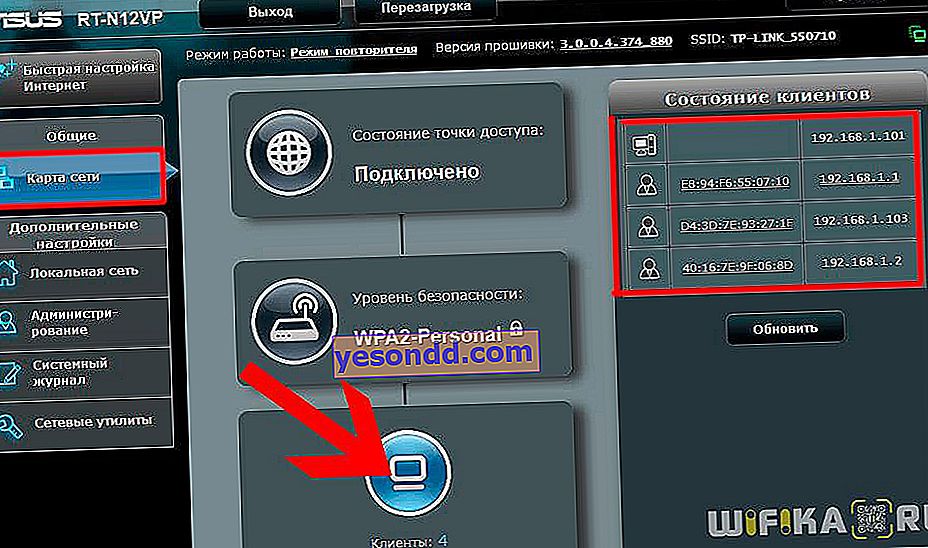
Per quanto riguarda i modelli di altre marche, è molto facile vedere chi è connesso al router tramite WiFi o cavo. L'algoritmo delle azioni è lo stesso per tutti:
- Lanciamo un browser sul computer (Internet Explorer, Microsoft Edge, Google Chrome, Mozilla Firefox, Opera, Safari, ecc.)
- Inseriamo 192.168.1.1 o 192.168.0.1 nella barra degli indirizzi a seconda del modello del router: puoi vedere l'indirizzo desiderato sull'adesivo sulla custodia
- Immettere il login e la password richiesti nel modulo per l'autorizzazione nel pannello di controllo
Verrai portato al menu delle impostazioni del router. Vale la pena ricordare che il pannello di controllo per tutti i router è diverso, a seconda del produttore. Tuttavia, c'è una scheda ovunque come Wireless (Impostazioni wireless, ecc.). Facendo clic su di esso, è possibile visualizzare la voce Statistiche wireless (Elenco stazioni, ecc.). Facendo clic, verrà visualizzato un elenco di tutti i dispositivi collegati a questa rete.
Più in dettaglio, abbiamo creato istruzioni separate per ciascuno dei modelli:
- TP-Link
- D-Link
- Zyxel e Keenetic
Misure aggiuntive per impedire la connessione al mio router wifi
Scollegare il "freeloader" dalla sessione non risolverà il problema. Puoi leggere di più sulla sicurezza in un articolo separato dedicato a questo argomento, qui ti ricorderò i metodi principali. Quindi, per proteggere il tuo Wi-Fi dopo una connessione non autorizzata, hai bisogno di:
- Cambia la password.
- Imposta il tipo di crittografia. WEP è un tipo di crittografia obsoleto e non sicuro, quindi è meglio usare i suddetti WPA e WPA2.
- Abilita il filtro dell'indirizzo MAC (se disponibile nelle impostazioni del router). Puoi impostare un elenco di indirizzi MAC che avranno accesso alla rete Wi-Fi, mentre tutti gli altri semplicemente non saranno in grado di connettersi.
- Attiva il firewall. Questa funzione non è disponibile in tutti i router, ma se è presente, è un peccato non usarla.
- Cambia SSID (identificatore di comunicazione) e rendi il Wi-Fi invisibile. Il nome dell'identificatore di associazione è il migliore per motivi di sicurezza. L'invisibilità della rete Wi-Fi complicherà ulteriormente l'accesso non autorizzato, poiché solo chi conosce il nome esatto può connettersi alla rete.
Usa questi metodi per catturare in tempo i vicini pieni di risorse e bloccarne l'accesso.
Video su come controllare i client del router connessi a Internet
Altre marche
- D-Link
- Zyxel e Keenetic
- TP-Link
